手机不能截屏怎么设置,在现代社会中手机已经成为我们生活中不可或缺的一部分,每天我们使用手机进行各种各样的操作,其中最常用的功能之一就是截屏。有些手机却存在着不能截屏的限制,给用户带来了一定的不便。为了解决这一问题,本文将介绍一些手机应用截屏限制解除的方法和教程,帮助用户轻松解决无法截屏的困扰。无论是为了记录重要信息,分享精彩瞬间,还是其他用途,通过解除手机截屏限制,我们可以更好地利用手机的功能,提高生活效率。
手机应用截屏限制解除教程
具体步骤:
1.首先打开手机,点击设置。
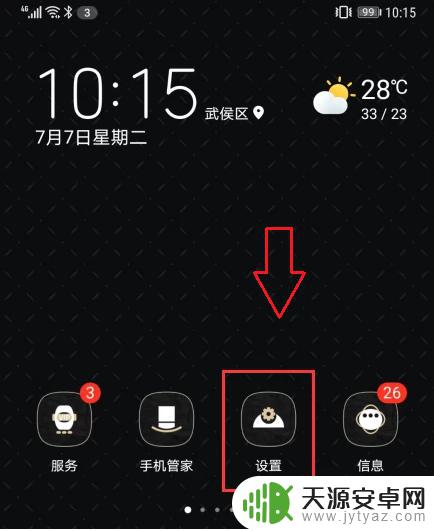
2.选择辅助功能,选择手势控制。
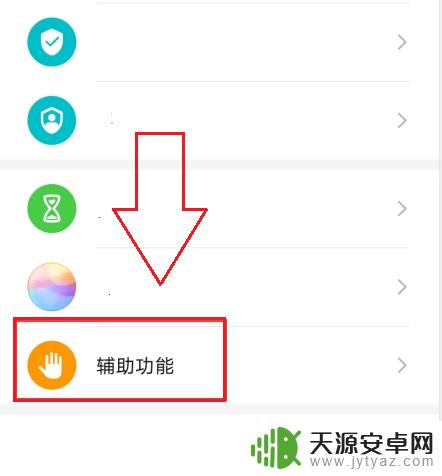
3.选择智能截屏,把智能截屏的功能打开。
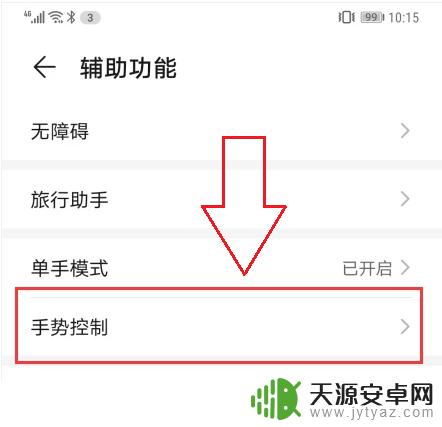
4.返回被限制截屏的界面,用一个手指关节单击下屏幕。不要松开,画一个圆,屏幕上就会自动出现一个截图的方框。
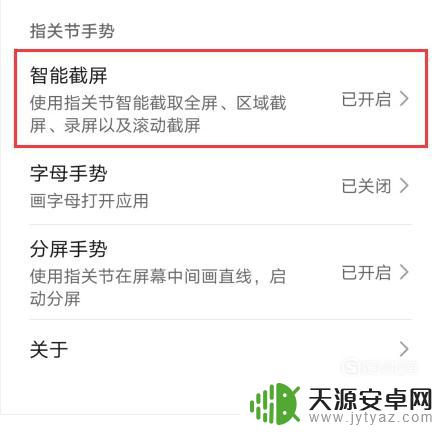
5.可以调整方框,也可以调整截图里的形状,然后点击保存即可。
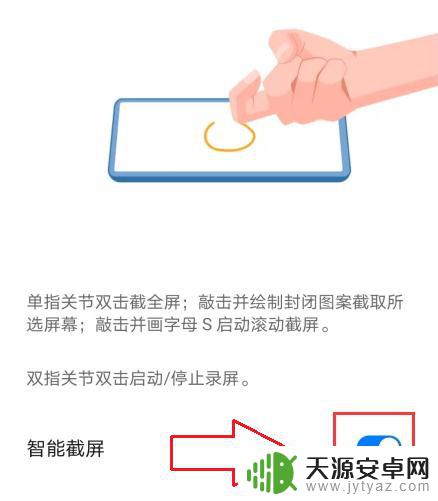
6.最后一步,如果想截全屏,就拖动调节窗,拖到全屏的尺寸,然后保存即可。
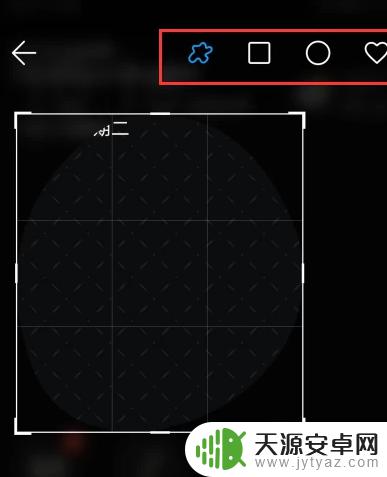
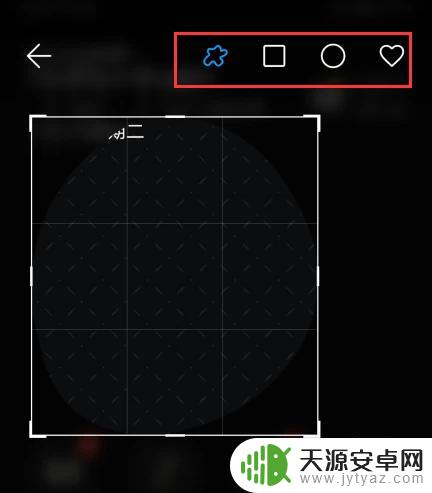
以上就是手机无法截屏的设置方法,请根据小编提供的方法解决这种情况,希望对大家有所帮助。









